Поправка: Insta360 Studio продължава да се срива на компютър
разни / / August 22, 2022
Според потребителите, всеки път, когато се опитат да плъзнат 360 файла в Insta360 Studio, приложението автоматично се срива и затваря програмата. Е, този тип проблем може да възникне като пречка, докато се опитвате да редактирате заснетия си материал. Освен това те могат да бъдат много разочароващи, особено когато станат по-упорити.
The Insta360 Studio е предпочитано място за създаване на желани от вас снимки и видеоклипове без прекъсване. Без значение коя камера Insta360 използвате, можете да импортирате вашите клипове в Студиото и да им придадете каквато желаете форма. Най-хубавото на този софтуер е, че ви позволява да се съсредоточите дори върху най-малките детайли, за да получите възможно най-голяма точност.
И като видеооператори или създатели на филми всички знаем какво въздействие могат да предизвикат тези малки неща. Но Insta 360 Studio също така използва огромно количество ресурси от вашия компютър, за да изпълнява всички свои функции и да изобразява видеоклиповете. И поради това много потребители дори се оплакват, че софтуерът продължава да се срива на компютъра им.
Измислихме определени причини, поради които Insta360 Studio продължава да се срива във вашата система. И най-важното е, че тествахме няколко решения, които също са доказали, че коригират този проблем много пъти в миналото. С това казано, нека разгледаме различните поправки без повече шум.
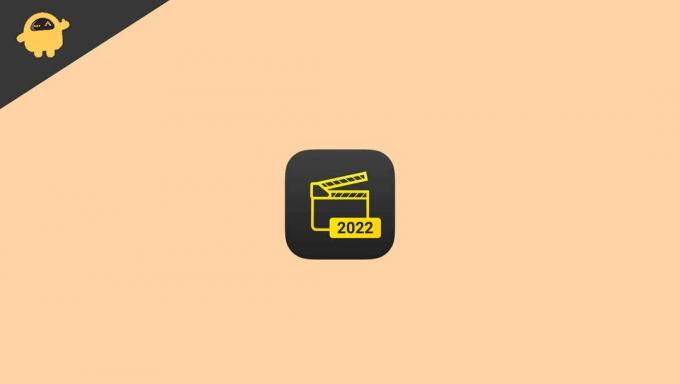
Съдържание на страницата
-
Поправка: Insta360 Studio продължава да се срива на компютър
-
Метод 1: Проверка на системните изисквания
- Минимални системни изисквания за компютър с Windows
- Минимални системни изисквания за Mac
- Метод 2: Проверете за повредени файлове
- Метод 3: Актуализирайте драйвера на графичната карта
- Метод 4: Деинсталирайте всеки софтуер за овърклок
- Метод 5: Надстройте Insta360 Studio
-
Метод 1: Проверка на системните изисквания
- Заключение
Поправка: Insta360 Studio продължава да се срива на компютър
Всъщност може да има сто причини, поради които Insta360 Studio продължава да се срива на вашия компютър. Въпреки това, тъй като проблемът стана по-често срещан, ние измислихме най-честите причини зад него. по-долу сме документирали всички причини и решения за отстраняване на проблема със срива на Insta360 на вашия компютър.
Реклами
Метод 1: Проверка на системните изисквания
Insta360 Studio със сигурност е мощно приложение. И така, той също има свои собствени системни изисквания. Ако се опитвате да го използвате на устройство с по-ниски от минималните системни изисквания, подобни проблеми се очакват. Ето защо, преди да инсталирате Insta360 Studio на вашия компютър, уверете се, че вашето устройство отговаря на минималните изисквания на софтуера. Можете да проверите за минималните изисквания за Windows и Mac по-долу.
Минимални системни изисквания за компютър с Windows
- Операционна система: Windows 7 или по-нови версии.
- Процесор: Всички масови процесори на Intel или AMD, пуснати през последните 2 години.
- RAM: 16GB или повече.
- Твърд диск: 128GB SSD или повече.
- Графична карта: Nvidia GeForce GTX 1060 (6 GB) или по-висока.
Минимални системни изисквания за Mac
- Операционна система: macOS 10.12 или по-нова версия.
- Процесор: Всички масови процесори на Intel или AMD, пуснати през последните 2 години.
- RAM: 16GB или повече.
- Твърд диск: 128GB SSD или повече.
- Графична карта: Nvidia GeForce GTX 1060 (6 GB) или по-висока.
Метод 2: Проверете за повредени файлове
Ако вашият 360 файл се срине веднага след импортирането му във вашето Studio, това може също да се дължи на повреден файл. Следователно, ако имате проблеми с отварянето му в Insta360 Studio, първо се уверете, че файлът не е повреден.
За да направите това, отворете съответния файл нормално в приложението Insta360. Ако се отваря без проблем, значи файлът е абсолютно наред. В такъв случай опитайте да качите друг файл в Insta360 Studio. Ако срещнете същия проблем със срив отново и за втория файл, поне сега знаете, че се дължи на някаква друга причина. След това можете да следвате останалите ни корекции една по една, за да намерите истинско решение.
Метод 3: Актуализирайте драйвера на графичната карта
Друга много често срещана причина зад срива на Insta360 Studio се дължи на използването на остарял драйвер за графична карта. В този случай просто актуализирайте драйверите на вашата графична карта до най-новата версия. Сега можете или да го направите от диспечера на устройствата си, или да го инсталирате от официалния уебсайт на вашата графична карта.
Реклами
Метод 4: Деинсталирайте всеки софтуер за овърклок
Ако постоянно се сблъсквате със същия проблем и нито един от гореспоменатите методи не коригира или не се свързва с проблема ви, той трябва да е причинен от нещо друго. Добра причина може да е, ако имате предварително инсталирано приложение за овърклок на вашия компютър. Всяка грешка в такива приложения може да доведе до чести сривове на Insta360 Studio. Затова деинсталирайте приложението за момента и проверете дали това ви помага да използвате удобно 360 Studio.
Метод 5: Надстройте Insta360 Studio
Използването на остаряло Insta3060 Studio може също да доведе до проблеми със сривове при импортиране на файл в софтуера. Затова проверете дали използвате най-новата версия на софтуера. Ако не, просто посетете техния уебсайт и инсталирайте най-новата версия на 360 Studio на вашия компютър. Досега това е надеждна корекция и трябва да работи и за вас.
От друга страна, ако вече използвате най-новата версия на софтуера и все още се сблъсквате със същия проблем, можете също да помислите за понижаване на приложението само за тестови цели. Ако изглежда, че работи добре, продължете да използвате по-стара версия, докато не пуснат следващата актуализация.
Реклами
Заключение
Insta360 Studio продължава да се срива на компютър и се превърна в много често срещан проблем напоследък. В повечето случаи това се случва основно поради проблеми със съвместимостта. Или вашата система не отговаря на минималните си изисквания, или може би драйверите на вашата графична карта са остарели.
В резултат на това проверете тези няколко неща и в крайна сметка незабавно ще намерите решение. Също така се уверете, че пътят на файла се състои само от стандартни знаци, а не от специални знаци. Това също може да доведе до срив на софтуера при импортиране или експортиране на файлове.



![Изтеглете фърмуера J400MUBU1ARF1 май 2018 г. за Galaxy J4 [SM-J400M]](/f/0c93557ce8dcc9a84c1ed975ed5d143e.jpg?width=288&height=384)